MT4でEAを稼動する際に気を付けること2
前回、MT4でEAを稼動する際に気を付けること
について、一つ目として『PCのスリープ設定解除』
方法をお話ししました。
今日は、二つ目をお話ししますね。
MT4でEAを稼働するとき(土日以外)は、常にPCを
稼働させておく必要があります。
その際気を付けなければならないことの一つに、
『Windows Updateの自動再起動』が挙げられます。
通常の設定では、Windows Updateは自動で
行われ、自動でPCが再起動処理されてしまい
ます。
そうすると、MT4が動作しなくなりますので
当然EAも動かなくなりますよね。
厳密には、PC再起動後、ログオン画面(パスワード
入力画面)を出さずにログオンして、自動でMT4
も再起動させる方法があります。
・・・が、そもそもWindows Updateはそれなり
に時間が掛かってしまうので、その間、取引
チャンスを逃してしまうかもしれませんし、
ポジションをその時もっていたら、成り行き
決済するEAの場合ちょっと怖いですよね。

にゃんこ「隊長、分かりました!
Windows Updateの悪しき野望を
断固阻止するために、山にこもって
超能力を身に付けてきます!(炎▽炎)」
おまえ何かいろいろ凄いな・・・( ̄. ̄;)
超能力を身に付けなくともWindows Updateの
自動再起動を「無効」にする方法がちゃんと
ありますのでご安心ください。
まずは、PC画面左下の以下マークをクリック
しましょう。
次に、「コントロールパネル」をクリック。
コントロールパネルを開いたら、
「システムとセキュリティ」をクリック。
「自動更新の有効化または無効化」をクリック
して、設定の変更画面を表示します。
ここで、「重要な更新プログラム(I)」の項目
から、「更新プログラムをダウンロードするが、
インストールを行うかどうかは選択する」を
選んで、「OK」をクリックします。
お疲れ様です^^
以上で、Windows Updateの自動再起動無効化が
完了しました。
セキュリティのために、Windows Updateで更新
プログラムをダウンロードした際は、土曜日か
日曜日のMT4が動いていないとき、PCを手動で
再起動かシャットダウンをして更新プログラム
をインストールするようにしておきましょうね。
P.S.
ホントに超能力身に付けてきた!?
この記事を読まれた方は次の記事も読まれています
- MT4の自動ビルドアップ無効とビルドダウンする方法 - 2017年 5月 8日
- MT4、Windows10ユーザー必見!Windows Update 無効化方法(無料・ツール不使用) - 2017年 4月 13日
- MT4、Windows10ユーザー必見!Windows Update 無効化ツール(無料) - 2017年 4月 8日
- MT4のバックテストを日本円(JPY)口座で行う裏技 - 2017年 1月 31日
- MT4でストップレベルを調べる方法 - 2017年 1月 25日
もっと詳しく知りたい事や
理解できなかった事などございましたらお気軽にご連絡下さい。
あなたの応援のおかげで明日も頑張って記事が書けます
本日のランキング応援クリックありがとうございました(*'-'*)
この記事のコメント
この記事へのコメント
あなたの応援のおかげで明日も頑張って記事が書けます
本日のランキング応援クリックありがとうございました(*'-'*)

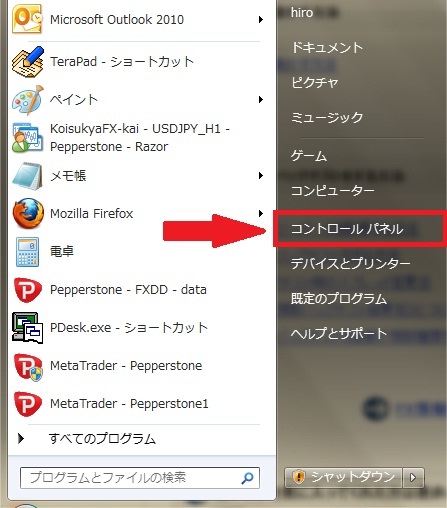
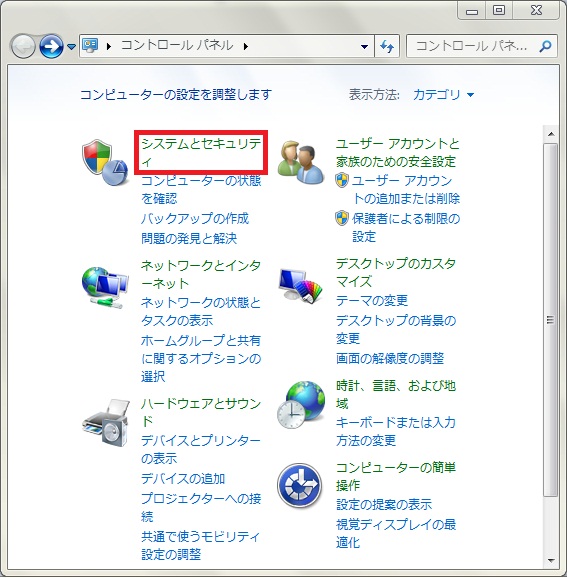

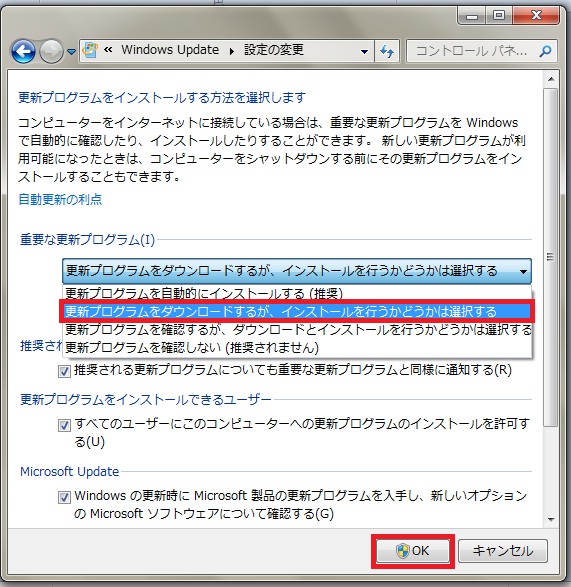
 禁断の世界 FX初心者が30年で10万を
禁断の世界 FX初心者が30年で10万を
; ?>/images/sample/sample8.png)






Windows10へのアップグレードによるMT4への影響・不具合と解決策 | 2015年12月03日
MT4でEAを稼動する際に気を付けること3 | 2015年08月18日